苹果手机怎么设置微信消息通知 苹果手机微信信息直接显示内容设置方法
更新时间:2023-12-07 10:43:13作者:yang
对于苹果手机用户来说,微信消息通知的设置是一个非常重要的问题,毕竟我们都希望能够及时地收到微信消息,并且能够方便地查看到消息的内容。而苹果手机在这方面也提供了一些设置选项,让我们可以根据自己的需求来进行调整。其中苹果手机微信信息直接显示内容的设置方法更是备受瞩目。通过简单的操作,我们可以轻松地将微信消息的内容直接显示在屏幕上,方便我们随时查看。接下来就让我们一起来了解一下具体的设置步骤吧。
具体步骤:
1.点新消息通知
点开微信设置,打开“新消息通知”界面。
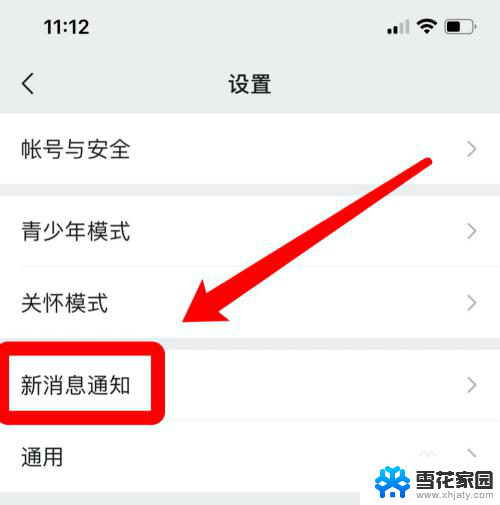
2.激活显示详情
在新消息通知中,点亮“通知显示消息详情”选项。
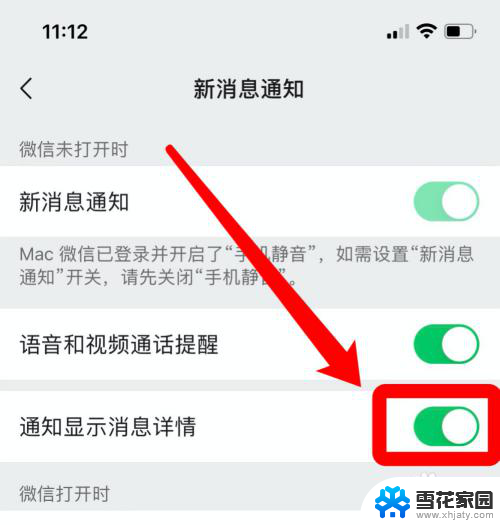
3.点通知
点开苹果手机设置,打开“通知”界面。
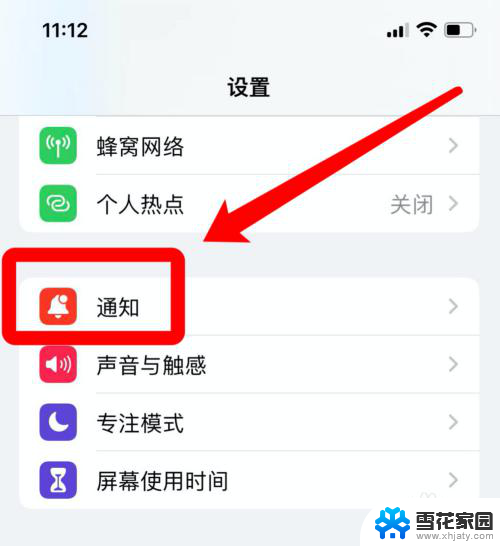
4.点允许通知
进入微信通知权限设置页,点亮“允许通知”即可。
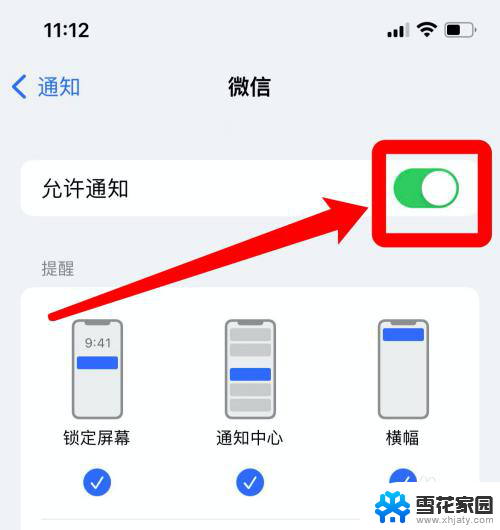
以上是关于如何设置苹果手机的微信消息通知的全部内容,如果您遇到这种情况,可以按照以上方法来解决,希望对大家有所帮助。
苹果手机怎么设置微信消息通知 苹果手机微信信息直接显示内容设置方法相关教程
-
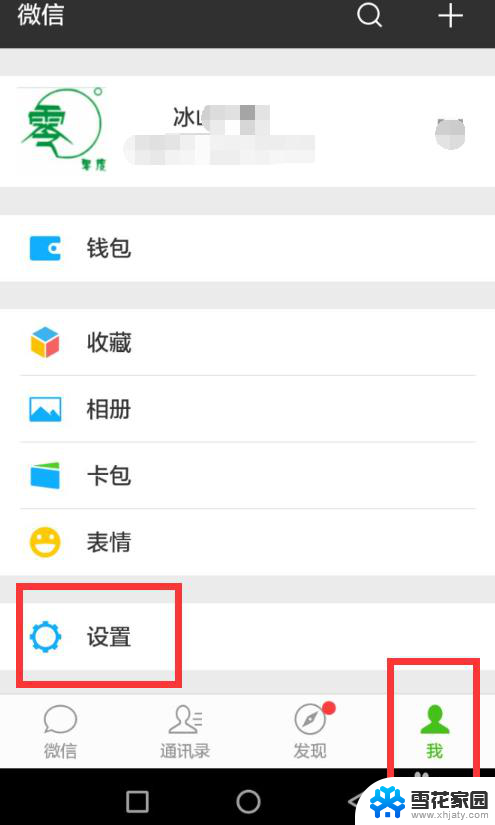 苹果微信通知怎么显示内容 微信消息直接显示设置方法
苹果微信通知怎么显示内容 微信消息直接显示设置方法2024-07-16
-
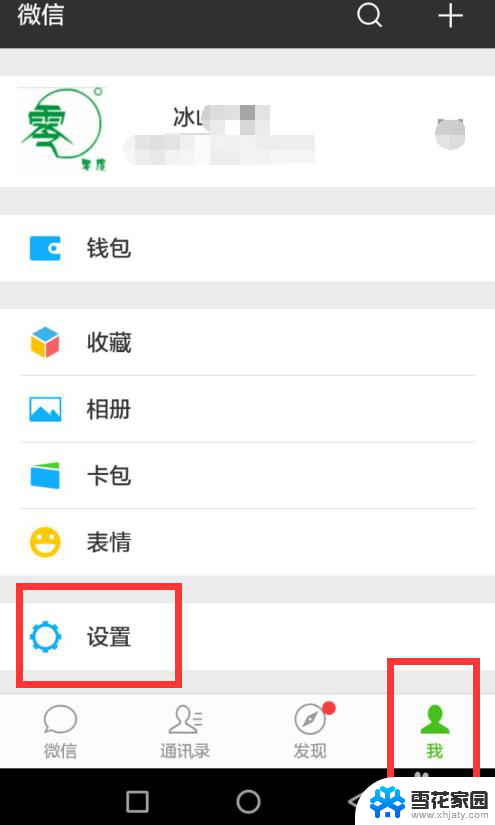 微信消息内容显示怎么设置 怎么在微信中设置直接显示消息内容
微信消息内容显示怎么设置 怎么在微信中设置直接显示消息内容2023-12-05
-
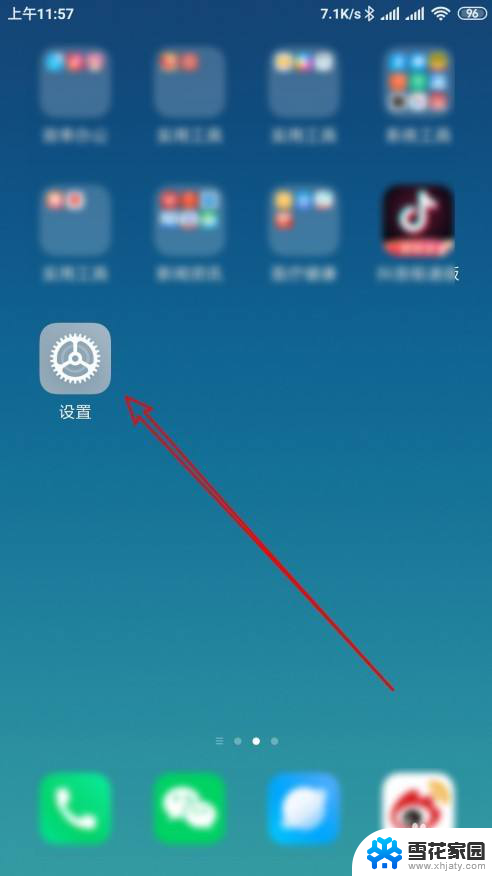 微信通知怎么设置 微信通知显示内容设置方法
微信通知怎么设置 微信通知显示内容设置方法2024-01-24
-
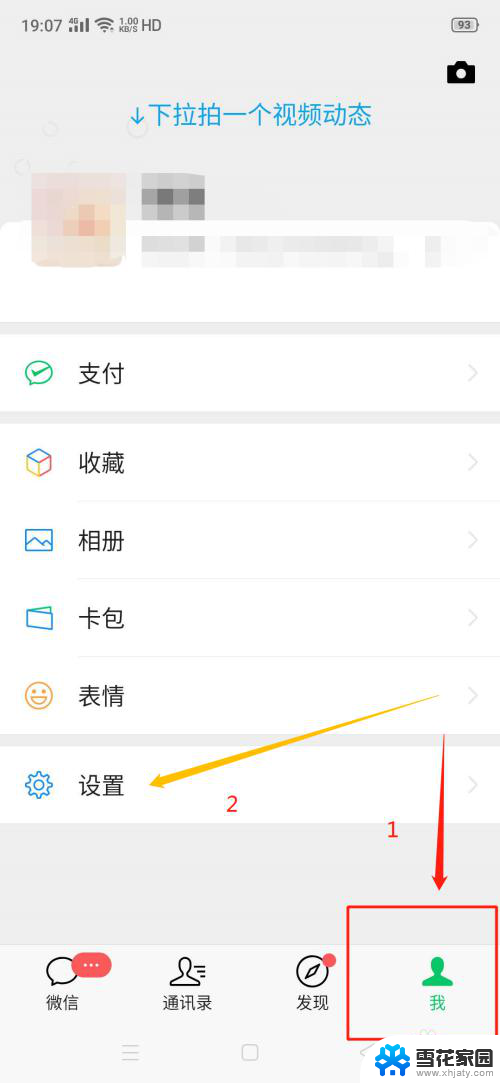 微信消费通知怎么设置 微信消费信息提醒怎么设置
微信消费通知怎么设置 微信消费信息提醒怎么设置2023-12-06
- 苹果手机怎样关闭推送通知 苹果手机消息推送关闭方法
- 微信如何设置新消息不显示内容 微信聊天怎么不显示消息内容
- 微信消息怎样设置不显示内容 怎样设置微信消息不显示预览
- 苹果手机连接电脑不弹出信任 苹果手机如何设置信任电脑
- 怎么设置微信信息显示在屏幕 怎样让微信消息显示在手机屏幕上
- 电脑微信登录手机通知关闭 微信电脑端登录手机消息通知开启方法
- 锁电脑屏幕怎么锁 电脑怎么设置自动锁屏
- 笔记本电脑黑屏录像 笔记本摄像头黑屏无法使用怎么办
- 为什么u盘插在有的电脑上显示不出来 U盘在电脑上无法显示
- windows怎么切屏 电脑怎么切换显示屏
- 腾讯会议摄像头未检测到设备 电脑腾讯会议摄像头无法识别
- 连接上共享打印机无法打印 网络打印机连接正常但无法打印的原因
电脑教程推荐
- 1 腾讯会议摄像头未检测到设备 电脑腾讯会议摄像头无法识别
- 2 windows开机进入欢迎使用后无响应 电脑桌面卡顿无响应怎么办
- 3 bios怎么用u盘启动 不同BIOS版本下U盘启动设置
- 4 电脑显示器休眠怎么设置 电脑休眠时间如何设置
- 5 电脑与电脑用网线连接 两台电脑如何用网线直连传输数据
- 6 windows系统账户名是哪个 windows系统怎么查看账户名
- 7 鼠标的上下滚动变成了调节音量 鼠标一滚动就调节音量设置方法
- 8 联想b575笔记本电脑摄像头在哪里查看 联想笔记本自带摄像头打开步骤
- 9 adobe acrobat怎么设置中文 Adobe Acrobat DC怎么切换语言为中文
- 10 电脑蓝屏0x0000008e怎么修复 电脑蓝屏0x0000008e修复步骤